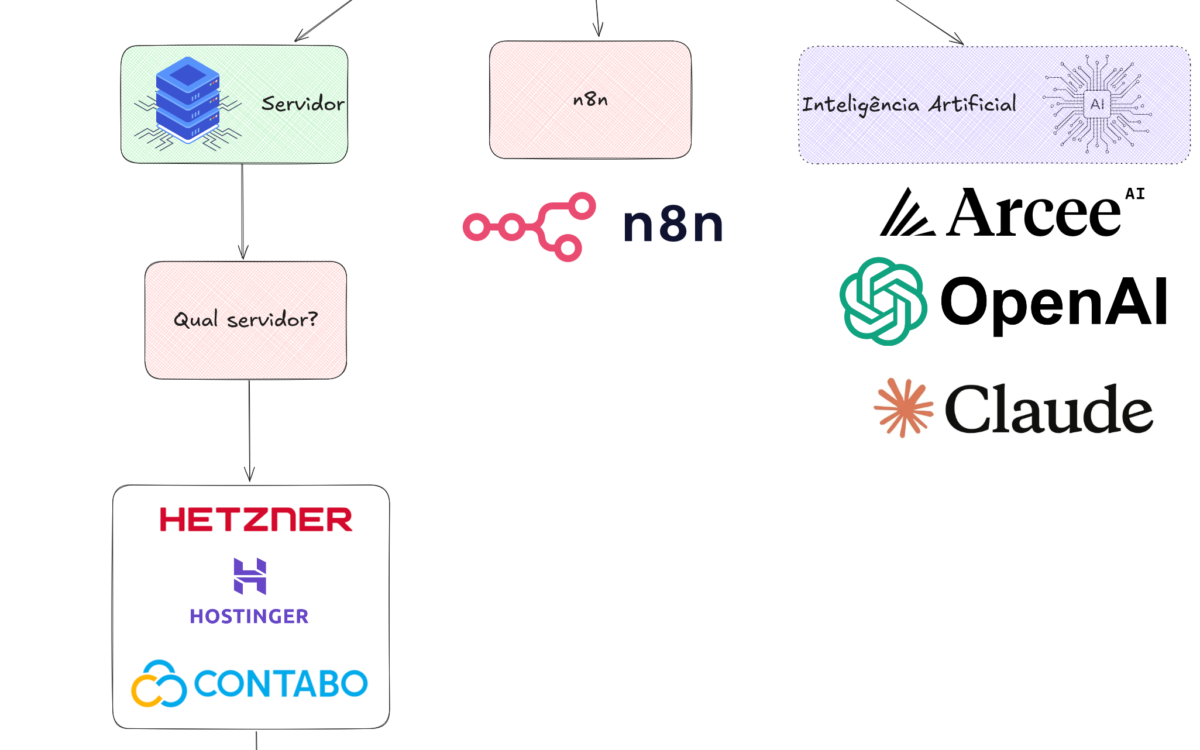💡 Mesmo que você nunca tenha feito nada parecido antes!
🧭 Capítulo 1: Entendendo o Que Vamos Fazer
Antes de colocar a mão na massa, é importante entender o que estamos montando:
🔧 O que é um servidor próprio?
É como ter seu “próprio computador” na internet. Nele você pode rodar programas, guardar informações e criar sistemas — tudo sem depender de terceiros.
🤖 O que é o n8n?
É uma ferramenta de automação. Imagine poder conectar vários serviços (como WhatsApp, Google Sheets, e-mail, CRMs…) e fazer com que eles trabalhem juntos automaticamente. Isso é o n8n!
🧠 O que é a Arcee?
A Arcee é uma inteligência artificial que usa a tecnologia da OpenAI (a mesma do ChatGPT), mas de forma personalizada para ajudar empresas a responder clientes automaticamente.
🖥️ Capítulo 2: Contratando e Acessando o Servidor (VPS)
💻 Onde contratar?
Você pode contratar sua VPS (servidor virtual) na Hostinger — é rápida, fácil de usar e tem ótimo suporte.
🔑 Como acessar o servidor?
Assim que contratar, você vai receber um e-mail com:
- 🧾 IP do servidor
- 👤 Usuário: geralmente é
root - 🔐 Senha de acesso
Para entrar no servidor, você precisa de um programa que se conecta via SSH. Você pode usar:
- Windows: Termius
- Mac/Linux: Terminal do sistema
No terminal, digite:
ssh root@SEU_IP
Substitua SEU_IP pelo número que você recebeu do seu servidor contratado.
Aceite a requisição digitando YES e depois a sua senha. Clique com o botão direito do mouse para colar a senha no terminal.
🛠️ Capítulo 3: Instalando o EasyPanel
🧩 O que é o EasyPanel?
É uma plataforma com interface gráfica (tela amigável) que te ajuda a instalar e gerenciar aplicações, como o n8n, de forma simples.
▶️ Como instalar?
Com o terminal aberto, digite:
curl -sSL https://get.easypanel.io | sh
Isso vai instalar o painel. Depois, acesse pelo navegador:
http://SEU_IP:3000
E crie sua conta
🔄 Capítulo 4: Instalando o n8n com EasyPanel
🧠 Por que o n8n?
Com ele você pode, por exemplo:
- Responder mensagens automaticamente
- Enviar lembretes
- Integrar redes sociais e CRMs
- Automatizar qualquer rotina!
🧰 Como instalar no EasyPanel?
- Clique em “New App”
- Escolha “Docker Image”
- Use a imagem:
n8nio/n8n - Defina as variáveis de ambiente (não se preocupe, o painel ajuda nisso). As mais importantes são:
N8N_BASIC_AUTH_USER: Seu nome de usuário para loginN8N_BASIC_AUTH_PASSWORD: A senhaWEBHOOK_URL: O link de onde o n8n será acessado
- Libere a porta 5678 no painel
- Clique em Start para rodar a aplicação
Acesse no navegador:
http://SEU_IP:5678